 Software-Tutorial
Software-Tutorial
 Bürosoftware
Bürosoftware
 Wie stelle ich den Passwortschutz für 7Z-Volume-komprimierte Dateien ein?
Wie stelle ich den Passwortschutz für 7Z-Volume-komprimierte Dateien ein?
Wie stelle ich den Passwortschutz für 7Z-Volume-komprimierte Dateien ein?
Der PHP-Editor Xiaoxin zeigt Ihnen, wie Sie den Passwortschutz für komprimierte Dateien mit 7Z-Volume festlegen. 7Z ist ein gängiges komprimiertes Dateiformat, das die Sicherheit von Dateiinhalten durch die Festlegung eines Passworts wirksam schützen kann. Wenn Sie eine Komprimierungssoftware wie 7-Zip verwenden, um volumenkomprimierte Dateien zu erstellen, finden Sie in den Komprimierungsoptionen die Funktion zum Festlegen eines Passworts, geben Sie das Passwort ein und speichern Sie es. Auf diese Weise müssen Sie beim Dekomprimieren ein Passwort eingeben, um sicherzustellen, dass nicht unbefugt auf die Datei zugegriffen wird. Das Einrichten eines Passwortschutzes ist eine einfache und effektive Dateisicherheitsmaßnahme, mit der Sie wichtige Dateien vor der Offenlegung schützen können.
Wir können 7-Zip zum Dekomprimieren von Dateien verwenden und beim Komprimieren von 7Z-Volumes direkt das Passwort festlegen.
Wählen Sie zunächst die Datei oder den Ordner aus, die komprimiert werden soll, klicken Sie mit der rechten Maustaste und wählen Sie [Zum komprimierten Paket hinzufügen] in der 7-Zip-Liste
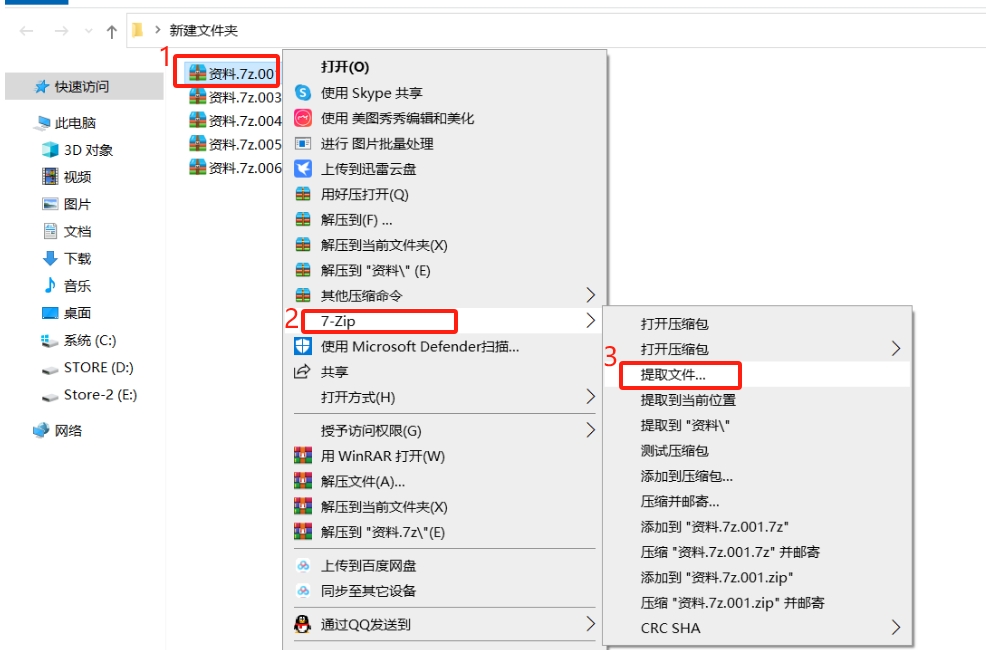
Nachdem das Dialogfeld angezeigt wird, klicken Sie auf das Symbol hinter [Komprimiertes Paket], um den Dateispeicherpfad festzulegen. Klicken Sie dann auf die Dropdown-Schaltfläche [Volume-Größe, Bytes], wählen Sie die Größe der Volume-Datei in der Liste aus oder Geben Sie abschließend die Gerätedaten ein. Legen Sie in der Spalte [Passwort] ein Passwort fest und klicken Sie auf [OK]. Die Datei wird in eine 7Z-Volume-komprimierte Datei mit einem Passwort komprimiert.
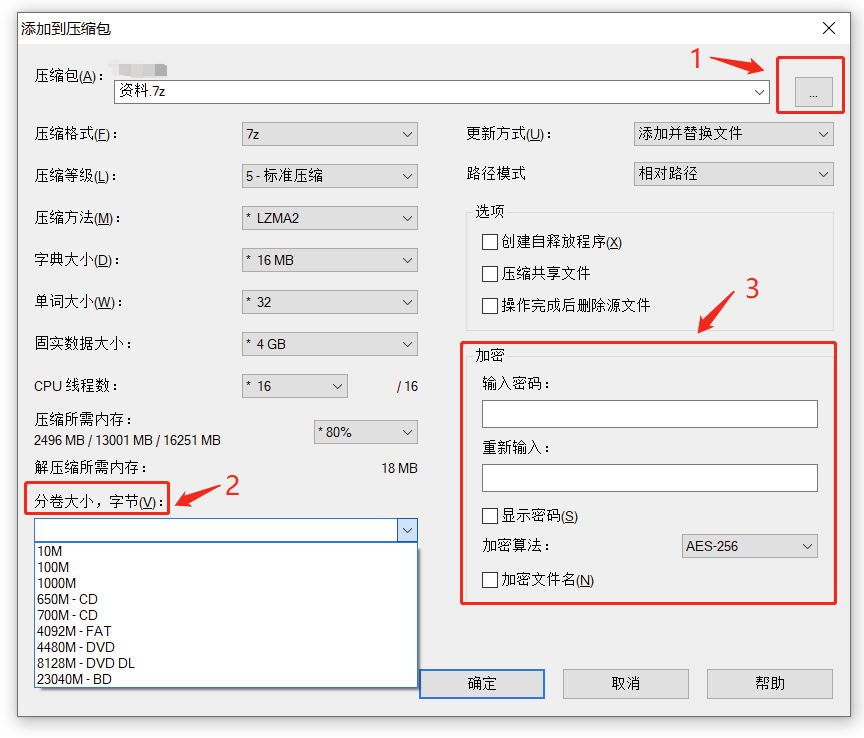
Nachdem die Einstellungen abgeschlossen sind, klicken Sie auf eine beliebige Datei im 7Z-Volume. Daraufhin wird ein Dialogfeld angezeigt, in dem Sie aufgefordert werden, ein Kennwort einzugeben, bevor Sie die Datei öffnen können.
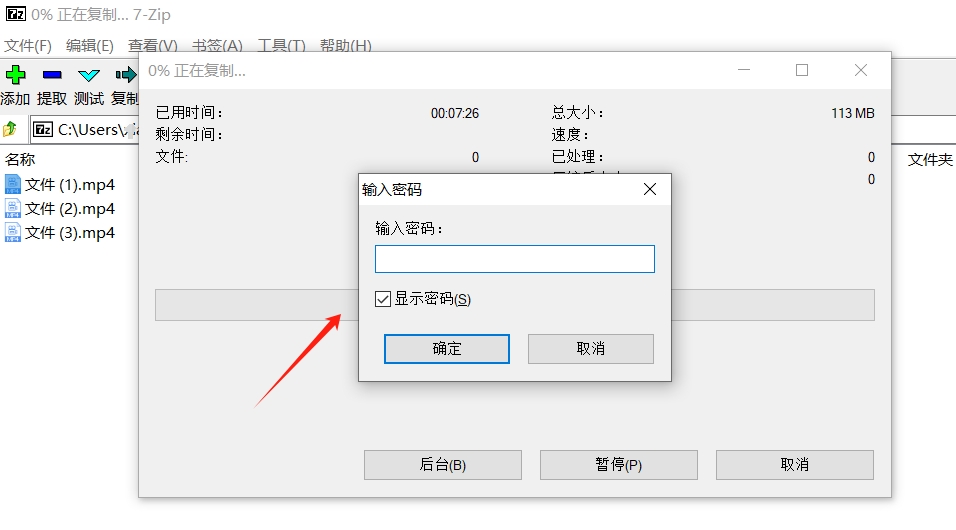
Es ist zu beachten, dass die komprimierten 7Z-Volume-Dateien im selben Ordner abgelegt werden müssen, keine Teile fehlen dürfen und auch die Benennung der Volume-Dateien den ursprünglichen Stil beibehalten muss und nicht geändert werden darf, da sonst eine Fehlermeldung erscheint Nein. Es erscheint ein Dialogfeld zur Eingabe des Passworts, was bedeutet, dass die Volume-Datei nicht geöffnet oder dekomprimiert werden kann.
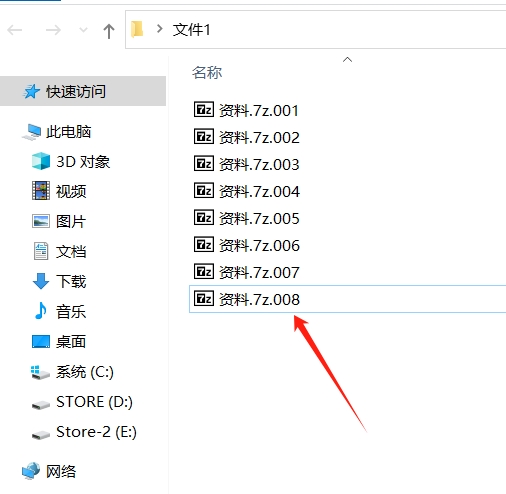
Ein weiterer zu beachtender Punkt ist, dass Sie nach dem Festlegen eines Passworts für die 7Z-Volume-Datei das Passwort speichern oder sich merken müssen, da die Dekomprimierungssoftware nicht über die Option „Passwort vergessen“ verfügt, d. h. ohne Passwort, selbst der Setter Es ist auch nicht möglich, die Volume-Datei zu öffnen oder zu dekomprimieren.
Wenn Sie versehentlich das Passwort der 7Z-Volume-komprimierten Datei vergessen haben, können Sie versuchen, das Problem mit anderen Tools zu lösen.
Zum Beispiel kann uns das „Pepsi Niu ZIP Password Recovery Tool“ dabei helfen, das Passwort von 7Z-komprimierten Dateien oder 7Z-partitionierten komprimierten Dateien abzurufen. Das Tool bietet 4 Abrufmethoden, aber Sie müssen die 7Z-Dateien zunächst in eine Datei komprimieren und sie dann in das Tool importieren, dann die entsprechende Methode auswählen und den Anweisungen folgen.
Wenn Sie nicht wissen, wie Sie komprimierte 7Z-Volume-Dateien zusammenführen, können Sie die folgende Methode weiterlesen.
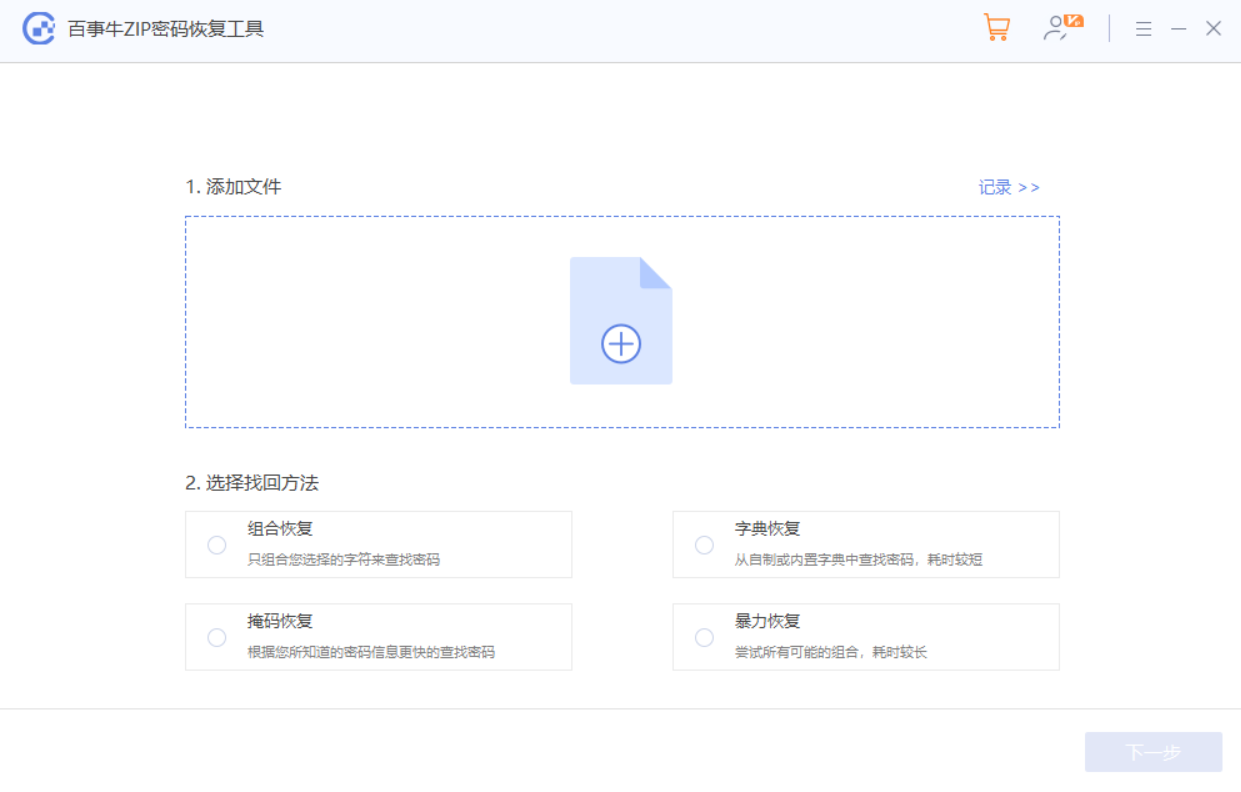 Um 7-Zip-Volume-Dateien zusammenzuführen, öffnen Sie zunächst die 7-Zip-Dekomprimierungssoftware, suchen Sie den Ordner, in dem sich die Volume-Dateien befinden, und wählen Sie die erste Volume-Datei aus
Um 7-Zip-Volume-Dateien zusammenzuführen, öffnen Sie zunächst die 7-Zip-Dekomprimierungssoftware, suchen Sie den Ordner, in dem sich die Volume-Dateien befinden, und wählen Sie die erste Volume-Datei aus
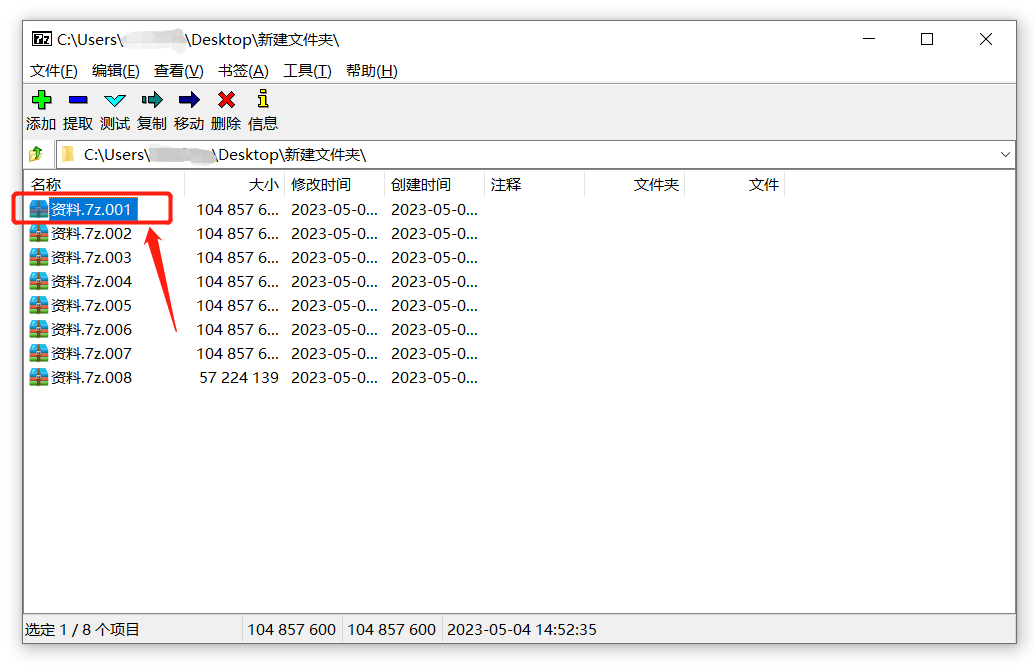 Klicken Sie dann in der Menüoption [Datei] auf [Dateien zusammenführen], um die 7Z-komprimierten Dateien zu einer 7Z-komprimierten Datei zusammenzuführen. Importieren Sie dann das zusammengeführte 7Z-komprimierte Paket in das Tool, um mit dem Abrufen des Passworts zu beginnen.
Klicken Sie dann in der Menüoption [Datei] auf [Dateien zusammenführen], um die 7Z-komprimierten Dateien zu einer 7Z-komprimierten Datei zusammenzuführen. Importieren Sie dann das zusammengeführte 7Z-komprimierte Paket in das Tool, um mit dem Abrufen des Passworts zu beginnen.
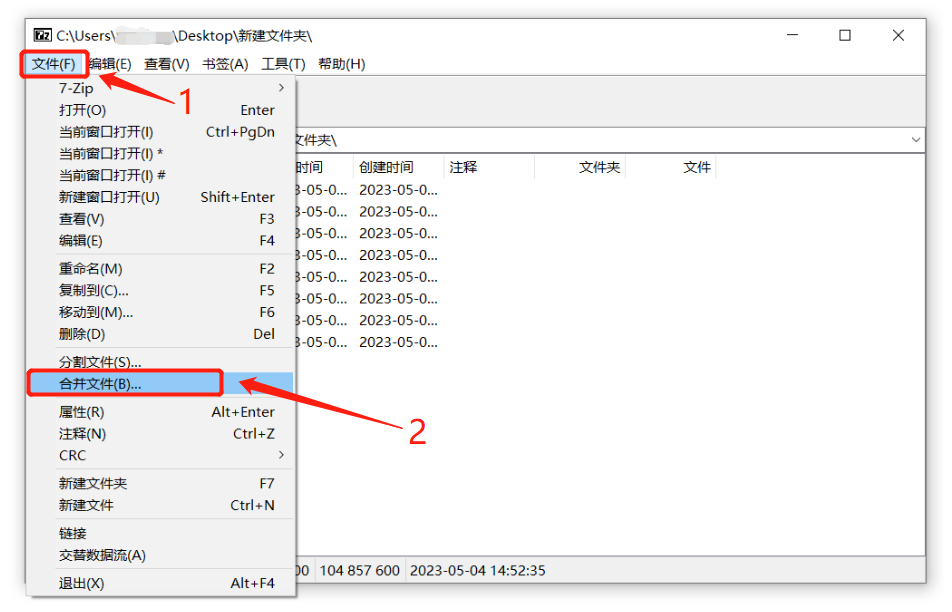 Das war's für das heutige Teilen, ich hoffe, es kann meinen Freunden helfen!
Das war's für das heutige Teilen, ich hoffe, es kann meinen Freunden helfen!
Das obige ist der detaillierte Inhalt vonWie stelle ich den Passwortschutz für 7Z-Volume-komprimierte Dateien ein?. Für weitere Informationen folgen Sie bitte anderen verwandten Artikeln auf der PHP chinesischen Website!

Heiße KI -Werkzeuge

Undresser.AI Undress
KI-gestützte App zum Erstellen realistischer Aktfotos

AI Clothes Remover
Online-KI-Tool zum Entfernen von Kleidung aus Fotos.

Undress AI Tool
Ausziehbilder kostenlos

Clothoff.io
KI-Kleiderentferner

AI Hentai Generator
Erstellen Sie kostenlos Ai Hentai.

Heißer Artikel

Heiße Werkzeuge

Notepad++7.3.1
Einfach zu bedienender und kostenloser Code-Editor

SublimeText3 chinesische Version
Chinesische Version, sehr einfach zu bedienen

Senden Sie Studio 13.0.1
Leistungsstarke integrierte PHP-Entwicklungsumgebung

Dreamweaver CS6
Visuelle Webentwicklungstools

SublimeText3 Mac-Version
Codebearbeitungssoftware auf Gottesniveau (SublimeText3)

Heiße Themen
 Ihre Taschenrechner -App kann durch Microsoft Excel ersetzt werden
Mar 06, 2025 am 06:01 AM
Ihre Taschenrechner -App kann durch Microsoft Excel ersetzt werden
Mar 06, 2025 am 06:01 AM
Legen Sie den Taschenrechner aus: Warum und wie Sie Excel für alle Ihre Berechnungen verwenden Ich habe seit Ewigkeiten keinen Taschenrechner berührt. Warum? Da Microsoft Excel alle meine Berechnungen mit Leichtigkeit behandelt und dies für Sie dasselbe tun kann. Warum Excel einen Taschenrechner übertrumpft Während
 Erstellen Sie nicht Tabellen in Wort: Verwenden Sie stattdessen Excel
Mar 06, 2025 am 03:04 AM
Erstellen Sie nicht Tabellen in Wort: Verwenden Sie stattdessen Excel
Mar 06, 2025 am 03:04 AM
Das Erstellen von Tabellen in Word ist zwar verbessert, ist jedoch immer noch umständlich und bringt manchmal mehr Probleme. Aus diesem Grund sollten Sie immer Tabellen in Microsoft Excel erstellen. Warum ist es besser, Tische in Excel zu erstellen? Kurz gesagt, Wort ist ein Textverarbeitungsprogramm, während Excel ein Datenprozessor ist. So wird kein Wort für die beste Tischerstellung erstellt, sondern für das ähnliche Produkt, Excel. Hier sind nur einige der Gründe, warum das Erstellen von Tabellen in Excel besser ist, als Microsoft Word zu verwenden: Obwohl es überraschend ist, dass Sie in Microsoft Word-Tabellen viele excelähnliche Funktionen verwenden können, in Excel Sie
 So reduzieren Sie die Lücken zwischen Balken und Spalten in Excel -Diagrammen (und warum Sie sollten)
Mar 08, 2025 am 03:01 AM
So reduzieren Sie die Lücken zwischen Balken und Spalten in Excel -Diagrammen (und warum Sie sollten)
Mar 08, 2025 am 03:01 AM
Verbessern Sie Ihre Excel -Diagramme: Reduzierung von Lücken zwischen Balken und Spalten reduzieren Das visuelle Präsentieren von Daten in Diagrammen verbessert die Lesbarkeit der Tabellenkalkulation erheblich. Excel zeichnet sich bei der Schöpfung in der Charts aus, aber ihre umfangreichen Menüs können einfache, aber kraftvolle Merkmale verdecken, Erfolg
 So verwenden Sie die Funktionen der Durchschnitts- und Durchschnittsfunktionen in Excel
Mar 07, 2025 am 06:03 AM
So verwenden Sie die Funktionen der Durchschnitts- und Durchschnittsfunktionen in Excel
Mar 07, 2025 am 06:03 AM
Schnelle Ansicht von Durchschnitts- und Durchschnittsfunktionen in Excel Die Durchschnitts- und Durchschnittsfunktionen von Excel können verwendet werden, um den Durchschnittswert eines Datensatzes zu berechnen. Im Gegensatz zu einfacheren Durchschnittsfunktionen können sie jedoch bestimmte Werte in die Berechnung einbeziehen oder ausschließen. So verwenden Sie die durchschnittliche Funktion in Excel Mit der durchschnittlichen Funktion von Excel können Sie den Durchschnittswert eines gefilterten Datensatzes basierend auf einem einzelnen Zustandssatz berechnen. Durchschnittliche Funktionssyntax Die durchschnittliche Funktion enthält drei Parameter: = ADIVEFIF (x, y, z)
 5 Dinge, die Sie heute in Excel für das Web tun können, die Sie vor 12 Monaten nicht mehr können
Mar 22, 2025 am 03:03 AM
5 Dinge, die Sie heute in Excel für das Web tun können, die Sie vor 12 Monaten nicht mehr können
Mar 22, 2025 am 03:03 AM
Excel Web Version bietet Verbesserungen zur Verbesserung der Effizienz! Während die Excel -Desktop -Version leistungsfähiger ist, wurde die Webversion im vergangenen Jahr auch erheblich verbessert. Dieser Artikel konzentriert sich auf fünf wichtige Verbesserungen: Fügen Sie einfach Zeilen und Spalten ein: Schweben Sie im Excel -Web einfach über den Zeilen- oder Spaltenkopf und klicken Sie auf das Zeichen "" ", das anscheinend eine neue Zeile oder Spalte einfügt. Es ist nicht erforderlich, die verwirrende Rechtsklickmenü "Einfügen" -Funktion nicht mehr zu verwenden. Diese Methode ist schneller und neu eingefügte Zeilen oder Spalten erben das Format benachbarter Zellen. Exportieren Sie als CSV -Dateien: Excel unterstützt jetzt den Exportieren von Arbeitsblättern als CSV -Dateien für eine einfache Datenübertragung und Kompatibilität mit anderer Software. Klicken Sie auf "Datei"> "Exportieren"
 Microsoft Excel -Tastaturverknüpfungen: druckbares Cheat -Blatt
Mar 14, 2025 am 12:06 AM
Microsoft Excel -Tastaturverknüpfungen: druckbares Cheat -Blatt
Mar 14, 2025 am 12:06 AM
Master Microsoft Excel mit diesen wesentlichen Tastaturverknüpfungen! Dieses Cheat -Blatt bietet schnellen Zugriff auf die am häufigsten verwendeten Befehle und speichert Ihnen wertvolle Zeit und Mühe. Es deckt wichtige Schlüsselkombinationen ab, fügen Sie spezielle Funktionen ein, Workboo
 So verwenden Sie Lambda in Excel, um Ihre eigenen Funktionen zu erstellen
Mar 21, 2025 am 03:08 AM
So verwenden Sie Lambda in Excel, um Ihre eigenen Funktionen zu erstellen
Mar 21, 2025 am 03:08 AM
Die Lambda -Funktionen von Excel: Eine einfache Anleitung zum Erstellen benutzerdefinierter Funktionen Bevor Excel die Lambda -Funktion einführte, erfordert das Erstellen einer benutzerdefinierten Funktion VBA oder Makro. Mit Lambda können Sie es nun einfach mit der vertrauten Excel -Syntax implementieren. In dieser Anleitung wird Sie Schritt für Schritt anleiten, wie Sie die Lambda -Funktion verwenden. Es wird empfohlen, die Teile dieses Leitfadens in der Reihenfolge zu lesen, zuerst die Grammatik und einfache Beispiele zu verstehen und dann praktische Anwendungen zu lernen. Die Lambda -Funktion ist für Microsoft 365 (Windows und Mac), Excel 2024 (Windows und Mac) und Excel für das Web verfügbar. E
 Wenn Sie das versteckte Kamera -Tool von Excels nicht verwenden, verpassen Sie einen Trick
Mar 25, 2025 am 02:48 AM
Wenn Sie das versteckte Kamera -Tool von Excels nicht verwenden, verpassen Sie einen Trick
Mar 25, 2025 am 02:48 AM
Schnelle Links Warum verwenden Sie das Kamera -Tool?





